안녕하세요. 오늘은 엑셀 그래프 만들기를 알려드릴 텐데요. 처음 엑셀을 이용해 보신 분들이나 그래프를 만드는 방법에 대해서 모르시는 분들이 들으실 때 어려움 없이 아실 수 있도록 그래프 만드는 방법부터 세부적인 디자인 꾸미는 방법과 추세선 넣는 방법을 알려드리겠습니다.
목차
- 엑셀 그래프 만들기 데이터 지정 및 종류 선택
- 엑셀 그래프 차트 디자인 꾸미는 법
- 엑셀 그래프 추세선 넣는 법
1. 엑셀 그래프 만들기 데이터 지정 및 종류 선택
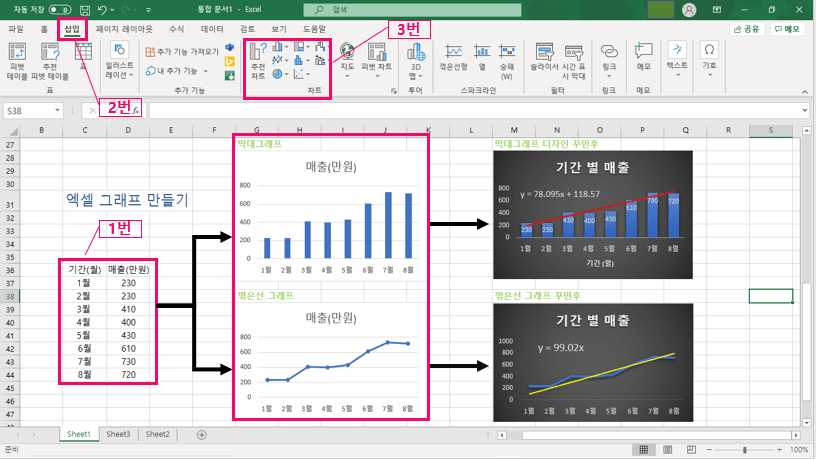
①. [1번] -만들고자 하는 엑셀 차트 데이터를 [드래그]해 지정해줍니다.
②. [2번] -사진처럼 [삽입]을 클릭해주세요.
③. [3번] -여러 차트 종류 중에 자신이 원하는 [차트 선택]하시면 됩니다.
정리 : [데이터 지정] -> [삽입] -> [차트 종류 선택]
(※차트 종류 : 꺾은선 그래프, 원형 그래프, 막대그래프 등)
[차트 만들기 TIP]
- [3번] 부분에 보시면 [추천 차트]라는 부분이 있습니다 추천 차트는 지정한 데이터를 분석해서 자동으로 어떤 그래프 종류가 좋은지 찾아서 추천해주는 기능이니 어떤 그래프를 선택해야 할지 모르시겠다 하시는 분들께 추천드립니다
- [ Alt + F1 ]을 누르시면 자동으로 차트가 생성되는데요 전이 단축키를 사용해서 만드는 건 추천드리지 않습니다. 어떤 내용의 데이터를 가지고 차트를 만드냐에 따라 맞는 차트 종류가 다 다르기 때문에 차트 종류에서 한 번씩 보시고 선택하시는 걸 추천드립니다.
[차트 만들기 Q&A]
- Q1) 차트를 만들 때 가로축과 세로축 기준이 이해가 안 가요.
간단하게 말씀드리면 지정한 데이터의 첫 세로줄이 X축(가로), 첫 세로줄(X축)을 제외한 나머지 지정 데이터가 Y축(세로)으로 차트에 나타난다고 생각하시면 됩니다. (사진의 [1번]를 보시면 첫 번 세로줄 기간(월) 아래 1월~8월까지가 X축(가로)으로 나타나고 매출(만원) 아래 230~720까지가 Y축(세로)이라고 생각하시고 작성을 하시면 됩니다.
- Q2) 차트를 만들어도 그래프가 안 나와요.
이럴 때 주로 문제는 Y축 데이터에 단위를 붙이신다는 건데요. 예를 들어 [1번]의 1월 매출(만원) 아래를 보시면 230에 단위가 없는데요. 230만 원이라고 적고 그래프를 만들어보시면 차트 안에 내용이 없을 겁니다. 가급적이면 Y축의 데이터에는 단위를 붙이지 말아 주세요.
2. 엑셀 그래프 디자인 꾸미는 법
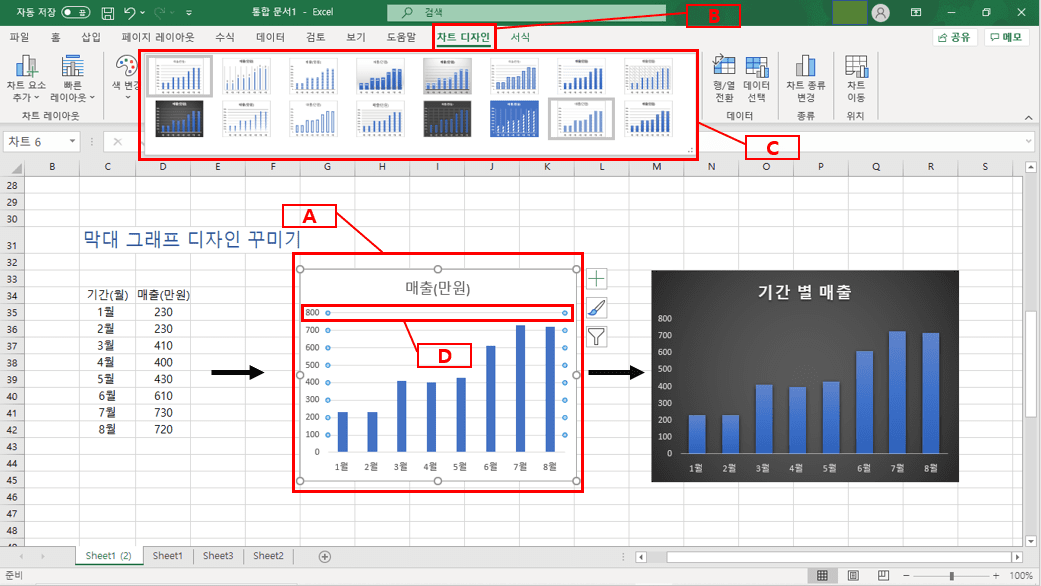
① [A] -[자신이 만든 차트]를 클릭해주세요.
② [B] -[차트 디자인] 클릭해주세요.
③ [C] -[원하는 차트 디자인을 선택]해주세요.
④ [D] -차트의 줄을 선택해서 키보드의 [Backspace] 키를 눌러주세요.(선택 사항)
3. 엑셀 그래프 추세선 넣는 법

① [A] -차트의 막대그래프를 [오른쪽 마우스 클릭]해주세요.
② [B] -[추세선 추가]를 클릭해주세요.
(추세선 추가를 하시면 윗 사진처럼 C처럼 그래프에 추세선이 추가됩니다.)
구글 스프레드시트 엑셀 사용법 및 공유 방법
오늘은 구글 스프레드시트 사용법과 공유 방법에 대해서 알아볼 텐데요. 가장 먼저 구글 스프레드시트 사용하기 전에 구글 계정을 로그인해주시고 사용법 순서를 진행해주시면 쉽게 구글 스
mygoldtime.tistory.com





댓글